Rozdział 6
Aktywowanie różnych widoków
Ta część dotyczy Trello Views, płatnej funkcji dostępnej w planach Trello Premium i Trello Enterprise. Czytaj dalej, aby dowiedzieć się więcej o widokach, i kliknij tutaj, jeśli chcesz uaktualnić do wyższej wersji. Pomiń ten rozdział, jeśli Cię nie interesuje.
Wyświetlaj swoją pracę w widoku osi czasu, tabeli, kalendarza lub innym i przełączaj błyskawicznie widoki, aby zwiększyć przejrzystość projektów i spojrzeć na nie z nowej perspektywy.
Jak każdy inny aspekt życia, obraz projektu zależy od punktu widzenia. Dlatego utworzyliśmy różne widoki, które pozwolą Ci spojrzeć na pracę z innej perspektywy i wyróżnić informacje, które w danej chwili są dla Ciebie istotne. Dzięki widokom Trello możesz w unikatowy sposób śledzić swój projekt na poziomie tablicy lub przestrzeni roboczej. Widoki to funkcje płatne (dostępne dla użytkowników przestrzeni roboczych w planie Trello Premium i Trello Enterprise), które pozwolą Tobie oraz Twojemu zespołowi spojrzeć na projekty z różnych punktów widzenia.
Przegląd sekcji
Zagadnienia omówione w tej sekcji:
- Widok tablicy
- Widok tabeli
- Widok kalendarza
- Widok osi czasu
- Widok kokpitu
- Widok mapy
- Widoki przestrzeni roboczej
Szczegółowe omówienie każdego z widoków w Trello:
Widok tablicy
Zgodnie z opisem zawartym w poprzednich rozdziałach tablice Trello to doskonałe narzędzie, które ułatwia zespołowi zaplanowanie projektu krok po kroku w najdrobniejszych szczegółach. Tablice Trello, podobnie jak tablice Kanban, są na tyle elastyczne, że umożliwiają utworzenie unikatowego przepływu pracy dostosowanego do przebiegu projektu i spersonalizowanie go według własnego uznania. Błyskawicznie sprawdzaj stan każdego zadania i świętuj każde osiągnięcie.
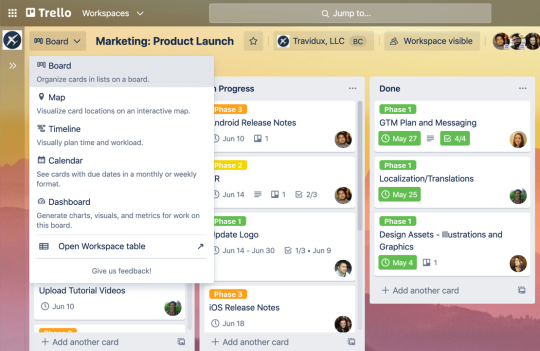
Najważniejsze cechy funkcji:
Tablice Trello oferują dziesiątki prostych, ale niezwykle przydatnych funkcji, które ułatwiają realizację zadań:
- Przeciągaj i upuszczaj karty z listy na listę, aby śledzić postęp projektu.
- Zapewnij lepszy kontekst projektu, dodając wszelkie istotne informacje na rewersie karty lub łącząc kartę z tysiącami aplikacji.
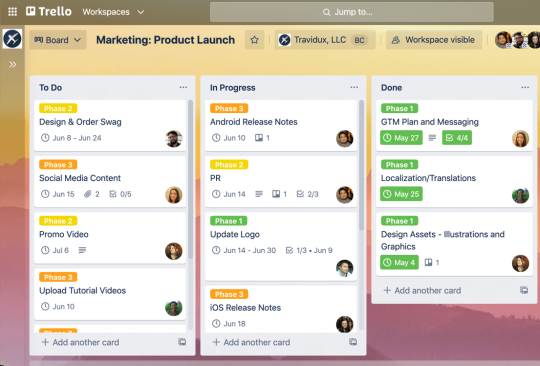
Przykładowe zastosowania widoku tablicy:
- Planowanie dowolnego projektu: tablice Trello doskonale sprawdzą się w zarządzaniu projektem bez względu na to, czy jesteś początkującym czy doświadczonym menedżerem.
- Tworzenie efektywnych pipeline'ów sprzedaży, zawartości, rekrutacji itp.: tablice ułatwiają śledzenie postępów. Możesz tworzyć listy odpowiadające różnym etapom istniejących procesów oraz przeciągać i upuszczać karty z jednej listy na drugą, aby zbudować sprawnie działający pipeline, z którego zespół będzie mógł z łatwością korzystać.
- Utworzenie źródła rzetelnych informacji dla zespołu: korzystając z zaawansowanych funkcji tablic Trello, możesz utworzyć kompletne, rozbudowane repozytorium dla swojego zespołu.
Widok tabeli
Widok tabeli pozwala uzyskać bardziej przejrzysty wgląd we wszystkie prace prowadzone na listach na jednej tablicy. Tabela ułatwia zespołom współpracę, koordynację i realizację prac dzięki możliwości wyświetlania kart lub zadań w kompaktowym, łatwym do zarządzania formacie tabeli wraz z kluczowymi informacjami, takimi jak listy, etykiety, członkowie i terminy.
Najważniejsze cechy funkcji:
Dodawanie kart : z widoku tabeli możesz w prosty sposób dodawać nowe zadania, klikając + między elementami wiersza.
Filtrowanie i sortowanie kart: filtruj i sortuj karty według list, etykiet, członków i terminów, aby wyróżnić istotne informacje z tablicy.
Edytowanie kart: edytuj podstawowe szczegóły karty w kontekście widoku tabeli. Wszystkie wprowadzone modyfikacje będą odzwierciedlone na tablicy.
Przykładowe zastosowania widoku tabeli:
Praca z poziomu listy : od razu zacznij dodawać zadania do przydatnej listy elementów do wykonania i uzupełniaj informacje w każdym zadaniu w trakcie jego wykonywania.
Ocena projektu w toku : widok tabeli umożliwia błyskawiczne sprawdzenie, które zadania są w pipelinie dzięki zebraniu kart ze wszystkich list na tablicy, a tym samym pozwala swobodnie wprowadzać zmiany do bieżącej pracy lub dodawać nowe elementy z jednej listy.
Śledzenie obciążenia pracą — swojego i członków zespołu : na tablicy, do której Cie przypisano, możesz filtrować karty, aby wyświetlić tylko swoje. Menedżerowie mogą sprawdzać, czy obciążenie pracą jest równomiernie rozłożone na wszystkich członków zespołu, i w ten sposób zapobiegać wypaleniu.
Zbieranie tematów dyskusji z wyprzedzeniem i tworzenie czynności do wykonania podczas spotkań zespołu : oszczędź czas zespołu i dbaj o porządek spotkań, umieszczając w tabeli plan spotkania przed jego rozpoczęciem.
Widok kalendarza
Planuj szybciej i lepiej, korzystając z widoku kalendarza. Dodaj wymiar czasu do swoich projektów — od monitorowania postępów zespołu po bieżące kontrolowanie prac. Kalendarz ułatwi Ci przewidywanie wszelkich blokad, zdarzeń lub terminów, dzięki czemu Twój zespół bez przeszkód dotrze do mety.
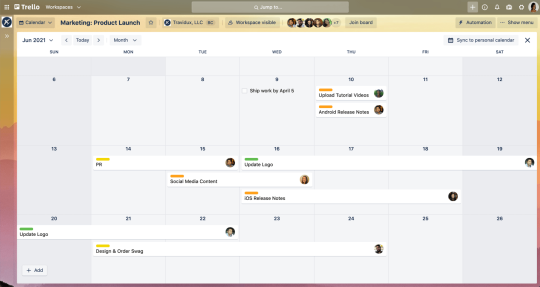
Najważniejsze cechy funkcji:
- Kalendarz: w kalendarzu można wyświetlać karty w widoku miesięcznym, zyskując szerszy obraz, lub w widoku tygodniowym, aby skoncentrować się na nadchodzących zadaniach. Wystarczy rzut oka, aby poznać wszystkie ważne daty związane z projektem. Dodawaj daty rozpoczęcia i terminy do kart, a pojawią się one w widoku kalendarza.
- Przycisk „Dziś” i strzałki czasu: za pomocą kontrolek w nagłówku możesz szybko poruszać się w czasie, aby odszukać właściwy dzień. Zawsze możesz też kliknąć przycisk „Dziś”, jeśli zabłądzisz.
- Dodawanie dat rozpoczęcia i terminów: zyskaj poziom szczegółowości potrzebny do realizacji zadań. W przypadku wydarzeń całodniowych i wielodniowych Tobie i Twojemu zespołowi łatwiej będzie uchwycić szerszy obraz.
- Przeciąganie i upuszczanie kart: tak charakterystyczny dla Trello sposób porządkowania i przenoszenia elementów jest teraz dostępny także w kalendarzu. Przeciągaj karty na nowe daty w kalendarzu, aby automatycznie i magicznie zaktualizować je na kartach, które są również w wygodny sposób synchronizowane z widokiem kalendarza.
- Rozciąganie kart: kliknij bok karty i z łatwością rozciągnij ją odpowiednio, aby dostosować zakres dat, który może obejmować wiele dni, a nawet tygodni.
- Zaawansowane listy kontrolne : korzystaj z zaawansowanych list kontrolnych z terminami realizacji elementów, które można wyświetlać i przeciągać oraz oznaczać jako zrealizowane.
- Tworzenie nowych kart: jeśli uważasz, że w Twoim projekcie brakuje karty, możesz szybko dodać karty w widoku kalendarza, klikając dwukrotnie datę.
Przykładowe zastosowania widoku kalendarza:
- Śledzenie postępów zespołu: możesz szybko sprawdzić status każdego zadania — od monitorowania spotkań sprzedażowych z potencjalnymi klientami oraz dat zamknięcia po zarządzanie rozmowami kwalifikacyjnymi w ramach pipeline'u rekrutacji.
- Planowanie nadchodzących prac: niezależnie od tego, czy tworzysz skuteczny kalendarz redakcyjny działań marketingowych, czy planujesz kolejne wydarzenie lub konferencję, możesz łatwo nakreślić każde wydarzenie w ujęciu czasowym.
- Śledzenie terminów poza biurem: będąc poza biurem, na pewno docenisz widok kalendarza w aplikacji Trello. Za pomocą tego widoku na urządzeniu mobilnym możesz wizualizować krytyczne terminy i zadania z dowolnego miejsca.
- Bieżące monitorowanie zadań: Ty i Twój zespół możecie otrzymywać przypomnienia o zadaniach do wykonania.
Widok osi czasu
Oś czasu to atrakcyjny i czytelny widok ilustrujący, jak poszczególne jednostki pracy zespołu tworzą spójną całość. Możesz utworzyć rozbudowaną, a jednocześnie łatwą w użyciu oś czasu dla dowolnego projektu, nad którym pracujesz. W ten sposób zidentyfikujesz przeszkody, zanim jeszcze się pojawią, zyskasz wgląd w nadchodzące terminy i możliwość monitorowania całej pracy realizowanej przez Twój zespół. Pozwoli Ci to kierować projektem po mistrzowsku, a zespół będzie Ci wdzięczny za tak sprawne zarządzanie wszystkimi sprawami.
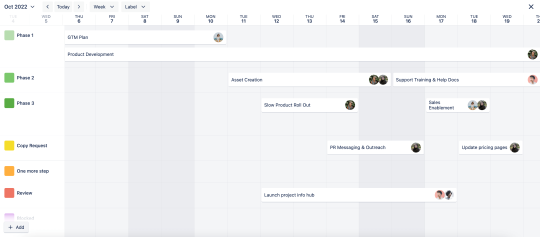
Najważniejsze cechy funkcji:
- Tory: tory to miejsca do umieszczania kart. Na jednym torze może się znajdować wiele kart, jednak nie mogą one pokrywać się w czasie — jeśli do tego dojdzie, zostanie utworzony nowy tor. Tory pozwalają się przyjrzeć, w jaki sposób zadania są ze sobą zestawione na osi czasu.
- Przycisk „Dziś” i strzałki czasu: podobnie jak w widoku kalendarza przycisk „Dziś” i strzałki czasu ułatwią poruszanie się po osi czasu i powrót do punktu wyjścia, jeśli zbytnio się zapędzisz.
- Dodawanie dat rozpoczęcia i terminów: na rewersie karty można dodać datę rozpoczęcia oraz termin. Gdy karta zostanie opatrzona datą i znajdzie się na torze, można rozciągnąć zakres dat. Można to zrobić naturalnie na linii czasu, aby skonfigurować nowy zakres dat.
- Zasobnik niezaplanowanych kart: w tym miejscu można szybko znaleźć karty, których nie opatrzono datą. Wystarczy otworzyć zasobnik, wybrać kartę i dodać datę. Gotowe! Twoja karta pojawi się na osi czasu i od razu znajdzie się we właściwym miejscu, aby można było ruszyć naprzód z planem.
- Grupowanie według kryteriów: grupowanie umożliwia spojrzenie na obciążenie pracą z nowej perspektywy oraz uporządkowanie danych na osi czasu według listy, członka lub etykiety. Chcesz wyświetlić obciążenie pracą konkretnego członka zespołu? Pogrupuj karty według członków, a jeśli trzeba będzie zmienić organizację niektórych zadań w celu zrównoważenia obciążenia w zespole, możesz po prostu przeciągać i upuszczać karty między torami.
- Powiększanie: za pomocą funkcji powiększania można zmieniać okres wyświetlany na osi czasu. Widok można powiększać do dnia, tygodnia, miesiąca, kwartału i roku, co pozwala przejść od tygodniowych celów zespołu do planów kwartalnych lub rocznego planu działań.
Przykładowe zastosowania widoku osi czasu:
- Planowanie każdego sprintu produktu od momentu rozpoczęcia aż po dostarczenie : utwórz nową etykietę dla każdego sprintu, aby uporządkować karty w tory według sprintu i obserwować, jak projekt układa się w całość od początku do końca.
- Spojrzenie z szerszej perspektywy na cele i OKR-y firmy: na osi czasu możesz zwiększyć zakres widoku tak, aby obejmował kwartał lub rok, i obserwować, jak poszczególne elementy pipeline'u przybliżają Twoją firmę do realizacji założonych celów.
- Organizowanie i bezproblemowe prowadzenie wydarzeń: dołącz do kart prezentacje ze slajdami, zasoby oraz informacje na temat prelegentów, aby wszystko było uporządkowane w jednym miejscu i zawsze pod ręką w trakcie całego wydarzenia dzięki widokowi osi czasu na urządzeniu mobilnym.
- Zarządzanie obciążeniem pracą zespołu i zapobieganie przeciążeniom: sprawdzaj, którzy członkowie zespołu dysponują czasem, aby przejąć więcej zadań, i rozpoznawaj sytuacje, w których pracę trzeba podzielić i wspólnie zrealizować.
- Sprawdzanie i dostosowywanie osi czasu poza biurem: w aplikacji Trello widok osi czasu działa bardzo dobrze, dzięki czemu możesz śledzić i aktualizować daty z dowolnego miejsca.
Widok kokpitu
Dodaj punkty danych do projektu, aby podejmować szybsze i trafniejsze decyzje. W widoku kokpitu możesz tworzyć wykresy, które ułatwią Twojemu zespołowi identyfikację przeszkód lub wychwycenie trafnych rozwiązań, dzięki którym Twój projekt okaże się sukcesem. Wizualizuj kluczowe wskaźniki, takie jak terminy, przypisane karty i liczba kart przypadających na listę, aby zapewnić odpowiednie informacje interesariuszom i zadbać o wysoki poziom zaufania. Korzystając z danych historycznych oraz różnych rodzajów wykresów możesz utworzyć kokpit, dzięki któremu już na wstępie Twój zespół zyska przewagę.
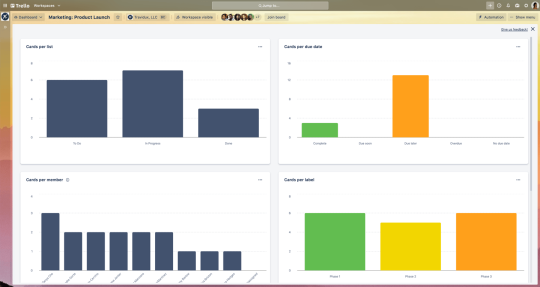
Najważniejsze cechy funkcji:
- Wykresy domyślne: aby ułatwić ocenę obciążenia pracą, domyślnie Trello oferuje cztery wykresy ilustrujące liczbę kart dla poszczególnych opcji filtrów: liczba kart na listę, liczba kart na członka, liczba kart na etykietę oraz liczba kart na status terminu. Kokpit został opracowany, aby oszczędzać czas i umożliwić skoncentrowanie się na zadaniach do wykonania.
- Edycja: dzięki opcji edycji wizualizację danych można przedstawić w formie wykresu słupkowego lub kołowego. Wybierz ten, który sprawi, że Twoje raporty będą zrozumiałe.
- Usuwanie: dostosuj informacje wyświetlane w kokpicie, dodając lub usuwając wykresy, aby utworzyć spersonalizowany układ.
- Dane historyczne: możliwość wyświetlenia liczby kart na listę z ostatnich 30 dni pozwala śledzić postępy prac w czasie.
Przykładowe zastosowania kokpitu:
- Zarządzanie elementami blokującymi postęp projektu: zyskaj łatwy dostęp do kart, które pozostają na liście zbyt długo. Ta funkcja doskonale nadaje się do analizowania stanu pipeline'u sprzedaży lub rekrutacji, bądź dowolnego innego przepływu pracy, w którym konieczne jest stałe posuwanie się naprzód.
- Monitorowanie postępu projektu: analizuj informacje według list, etykiet lub terminów, aby wyciągać oparte na danych wnioski na temat projektu.
- Śledzenie zadań realizowanych przez członków zespołu: wykorzystaj dane historyczne, aby poznać obciążenie pracą członków zespołu.
Widok mapy
W wielu przypadkach projekty to nie tylko zadania i terminy, ale również miejsca. Aby zespół miał do dyspozycji wszystkie elementy potrzebne do podejmowania świadomych decyzji, możesz dodać do kart lokalizacje i wyświetlać je zbiorczo w jednym miejscu: widoku mapy.
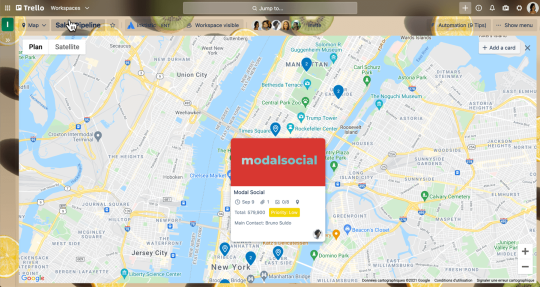
Najważniejsze cechy funkcji:
- Lokalizacje: dodawaj lokalizacje do karty, aby umiejscowić je w widoku mapy.
- Wyszukiwanie: widok mapy jest połączony z usługą Mapy Google, dzięki czemu możesz wyszukać dowolną lokalizację na podstawie adresu, a nawet poprzez wpisanie nazwy miejsca, którego szukasz.
- Pinezki lokalizacji: wystarczy kliknąć pinezki lokalizacji na mapie, aby zyskać szybki dostęp do kontekstu projektu i wyświetlić wszystkie informacje z awersu karty.
- Dodawanie kart: w widoku mapy możesz wyświetlić wszystkie karty z włączoną opcją lokalizacji. Jeśli zechcesz utworzyć nową kartę, możesz to zrobić bezpośrednio w widoku mapy, klikając opcję „Dodaj kartę” w prawym górnym narożniku.
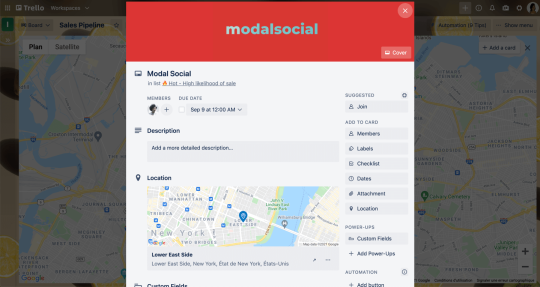
Przykładowe zastosowania widoku mapy:
- Planowanie spotkań twarzą w twarz: uprość organizację spotkań na żywo, przechodząc między różnymi lokalizacjami bezpośrednio w widoku mapy.
- Oznaczanie zasobów lokalizacji na mapie: bez względu na to, czy prowadzisz sieć sklepów, czy zarządzasz zasobami w różnych miejscach, dodanie informacji na temat lokalizacji pozwoli Ci lepiej zrozumieć aktualną sytuację.
- Zarządzanie pipeline'ami z obiektami fizycznymi: zarządzaj ofertami najmu i zyskaj dodatkową warstwę kontekstu, dodając lokalizację do odpowiadających im kart.
- Wszystkie istotne informacje pod ręką: widok mapy jest również dostępny na urządzeniach mobilnych za pośrednictwem aplikacji Trello. Projekty lub usługi oparte na lokalizacji stają się jeszcze bardziej przydatne, gdy jesteś w podróży i możesz zaoszczędzić czas dzięki łatwemu dostępowi do wszystkich istotnych informacji o kliencie.
Widoki przestrzeni roboczej
Zyskaj wgląd w pracę Twojego zespołu dzięki widokom tabeli przestrzeni roboczej lub kalendarza przestrzeni roboczej, które działają jak ulepszone wersje naszych zwykłych widoków tabeli i kalendarza. Widoki tabeli przestrzeni roboczej i kalendarza przestrzeni roboczej umożliwiają przeglądanie kart z wielu tablic Trello w jednym miejscu . Podejmuj decyzje w oparciu o szerszy kontekst i podnieś jakość współpracy międzyzespołowej.
Widok tabeli przestrzeni roboczej
Widok tabeli przestrzeni roboczej jest łatwą w użyciu funkcją umożliwiającą wyświetlanie kart z wielu tablic w Twojej przestrzeni roboczej w formacie arkusza kalkulacyjnego. Po prostu wybierz tablice, które chcesz dodać, a karty Trello zostaną automatycznie wypełnione. Karty w tabeli przestrzeni roboczej można następnie filtrować i sortować według list, etykiet, członków i terminów. Aby zmodyfikować zawartość dowolnej komórki w tabeli, kliknij ją.
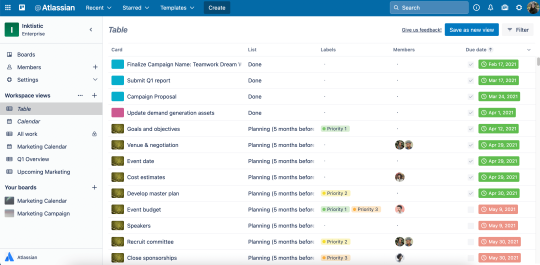
Najważniejsze cechy funkcji:
- Dodawanie tablicy: w widoku tabeli przestrzeni roboczej możesz dodać wszystkie istotne dla Ciebie tablice. Wybierz tablice z przestrzeni roboczej, aby uzyskać szybki dostęp do wszystkich zawartych na nich kart.
- Filtrowanie i sortowanie kart: filtruj i sortuj karty według list, etykiet, członków i terminów, aby wyróżnić istotne informacje z różnych tablic.
- Edytowanie kart: edytuj podstawowe szczegóły karty w kontekście widoku tabeli. Wszystkie modyfikacje zostaną odzwierciedlone na odpowiednich tablicach, umożliwiając podejmowanie przemyślanych decyzji z różnych punktów widzenia.
- Oznaczanie zakładkami widoków tabeli przestrzeni roboczej i udostępnianie ich: urzeczywistnij ideę współpracy międzyzespołowej, oznaczając zakładkami odpowiednie widoki tabeli przestrzeni roboczej i udostępniając je innym członkom przestrzeni roboczej jednym kliknięciem.
Przykładowe zastosowania widoku tabeli przestrzeni roboczej:
- Koordynowanie planowania obejmującego wiele zespołów lub projektów: upewnij się, że zespoły sprzedaży i prawne sprawnie zawierają umowy, a zespoły projektowe i marketingowe mogą szybko synchronizować swoją pracę, umożliwiając w ten sposób wydajną współpracę międzyzespołową.
- Uzyskiwanie informacji na poziomie kierowniczym : zyskaj nową perspektywę, zbierając informacje z różnych tablic, aby w prosty sposób podejmować decyzje lub składać sprawozdania na temat statusów realizacji projektów, ułatwiając sobie zarówno sporządzanie cotygodniowych raportów aktualizacyjnych, jak i przygotowywanie spotkań międzyzespołowych.
- Bieżące monitorowanie pracy: jeśli uczestniczysz w kilku projektach lub chcesz koordynować własną pracę z zespołem, widok tabeli przestrzeni roboczej ułatwi Ci realizację zadań obejmujących wiele tablic.
Widok kalendarza przestrzeni roboczej
Zarządzaj pracą zespołu, która jest powiązana z terminami lub musi być wykonana w określonym czasie. W przypadku inicjatyw obejmujących kilka tablic kalendarz przestrzeni roboczej pozwala uzyskać całościowy widok zaplanowanych prac oraz tego, na czym się trzeba skupić, jak również obowiązujących terminów.
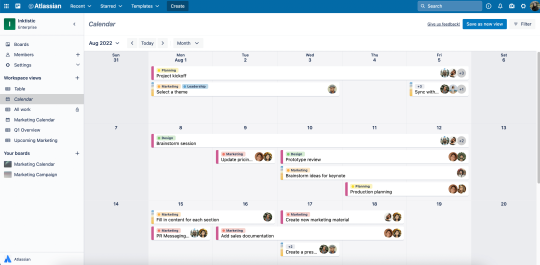
Najważniejsze cechy funkcji:
Dodawanie tablicy: możesz dodać wszystkie istotne dla Ciebie tablice. Wybierz tablice z przestrzeni roboczej, aby uzyskać szybki dostęp do wszystkich zawartych na nich kart w widoku kalendarza.
Kalendarz: w kalendarzu można wyświetlać wiele tablic w widoku miesięcznym, zyskując szerszy obraz, lub w widoku tygodniowym, aby skoncentrować się na nadchodzących zadaniach.
Przeciąganie i upuszczanie kart: tak charakterystyczny dla Trello sposób porządkowania i przenoszenia elementów jest dostępny także w kalendarzu. Przeciągaj karty na nowe daty, aby automatycznie i magicznie aktualizować daty na kartach przy z jednoczesną wygodną synchronizacją z każdą tablicą.
Rozciąganie kart: kliknij bok karty i z łatwością rozciągnij ją odpowiednio, aby dostosować zakres dat, który może obejmować wiele dni, a nawet tygodni.
Przykładowe zastosowania widoku kalendarza przestrzeni roboczej:
Zapewnienie przejrzystości zadań przy współpracy między działami: zoptymalizuj i rozłóż obciążenie pracą oraz terminy podczas działań opartych na współpracy, na przykład prowadzonych przez dział sprzedaży i prawny, aby mieć lepszy ogląd obowiązków i dostępności każdego członka zespołu.
Zarządzanie projektami zintegrowanymi i wielokanałowymi: śledź kampanie marketingowe i zadbaj o to, aby kluczowe rozwiązania były uruchamiane we właściwym miejscu i we właściwym czasie.
Śledzenie ważnych dat: wizualizuj terminy z wielu tablic jednym widoku i uzyskuj szczegółowe informacje dzięki opcjom filtrowania.
Zarządzanie obciążeniem pracą w zespole: śledź na bieżąco zadania poszczególnych członków zespołu w każdym tygodniu w ramach kilku projektów. Dzięki przeglądowi dat rozpoczęcia i terminów masz precyzyjne informacje na temat tego, jak bardzo zajęty będzie Twój zespół w nadchodzących tygodniach.
Skoro udało Ci się już utworzyć solidne projekty zespołowe i połączyć je z ulubionymi aplikacjami Twojego zespołu, a widoki Trello pozwoliły Ci spojrzeć na nie z nowej perspektywy, możesz przejść do kolejnego rozdziału, aby dowiedzieć się więcej o automatyzacji tablic.
UWAGA: Te funkcje są dostępne na płatnych poziomach Trello Premium i Trello Enterprise. Znajdź najlepszy plan dla siebie i swojego zespołu na stronie z cenami Trello.
Dodatkowe zasoby
Seminarium internetowe
Blog
Zastąp arkusze kalkulacyjne widokiem tabeli w Trello
Zaplanuj każdy projekt, termin i zadanie w widoku kalendarza Trello
Widok osi czasu jako doskonały sposób na uzyskanie pełnego obrazu
Łatwe raportowanie stanu projektów dzięki nowemu widokowi pulpitu Trello
Utrzymanie dobrej organizacji tam, gdzie praca wrze, dzięki widokowi mapy w Trello
Wypróbuj plan Premium bezpłatnie przez 14 dni
Widoki Trello pozwolą Ci spojrzeć na swoją pracę w zupełnie nowy sposób.